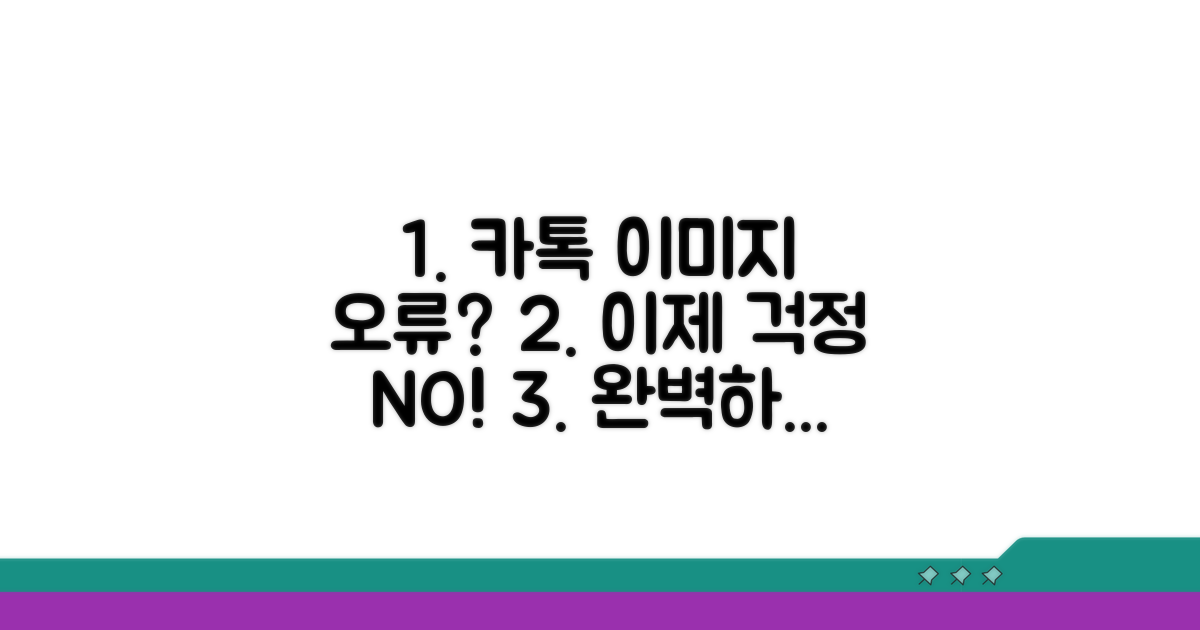카카오톡 사진 전송 안됨 | 카톡 이미지 보내기 실패 문제로 답답하신가요? 이 글에서 검증된 해결 방법과 필수 설정 점검 방법을 명확하게 알려드릴게요.
인터넷에 떠도는 정보는 너무 많고, 무엇이 진짜 문제인지, 어떻게 고쳐야 할지 막막하셨을 겁니다.
핵심 원인부터 간단한 해결책까지, 이 한 번의 정독으로 카톡 이미지 보내기 실패 문제를 시원하게 해결하실 수 있습니다.
Contents
카톡 사진 전송 오류 원인 분석
카카오톡 사진 전송이 안 되는 이유는 다양합니다. 가장 흔한 원인 중 하나는 스마트폰 저장 공간 부족입니다. 삼성전자 갤럭시 S23 시리즈의 경우 256GB 모델이라도 고화질 사진이나 동영상이 많으면 금세 차오를 수 있습니다.
네트워크 상태 불량도 주요 원인입니다. Wi-Fi 환경이 불안정하거나 LTE/5G 신호가 약하면 대용량 파일 전송에 실패할 수 있습니다. 예를 들어, 100MB 이상의 대용량 사진을 보낼 때 신호가 불안정하면 전송이 중단될 가능성이 높습니다.
카카오톡 앱 자체의 문제일 수도 있습니다. 앱이 최신 버전으로 업데이트되지 않았거나, 임시 파일이 쌓여 오류를 유발할 수 있습니다. 현재 카카오톡 최신 버전은 10.x.x 대입니다.
스마트폰 자체의 설정도 확인해야 합니다. 특히 사진 접근 권한이 제대로 설정되어 있지 않으면 카카오톡이 사진 파일에 접근하지 못해 전송에 실패할 수 있습니다. 안드로이드 설정에서 ‘앱’ > ‘카카오톡’ > ‘권한’을 확인하고 ‘저장공간’ 또는 ‘파일 및 미디어’ 권한이 허용되어 있는지 점검해야 합니다.
보내려는 사진의 파일 크기가 너무 클 때도 문제가 발생합니다. 카카오톡은 1회 최대 100MB까지 사진 전송이 가능하지만, 네트워크 환경에 따라 이보다 작은 용량에서도 실패할 수 있습니다. 200MB짜리 동영상 파일은 바로 전송이 어렵습니다.
때로는 파일 형식이나 코덱 호환성 문제로 인해 특정 사진이 전송되지 않는 경우도 있습니다. 일반적으로 JPG, PNG 등 일반적인 이미지 파일은 문제가 없지만, 비표준 형식이거나 매우 오래된 형식의 파일은 문제가 될 수 있습니다.
이미지 보내기 실패 해결 방법
카카오톡 사진 전송 안됨 문제는 다양한 원인으로 발생할 수 있으며, 몇 가지 설정을 점검하고 앱을 최적화하면 대부분 해결됩니다. 지금부터 심화된 내용을 바탕으로 실제적인 해결 방안을 안내해 드리겠습니다.
가장 흔한 원인 중 하나는 저장 공간 부족입니다. 스마트폰 내 저장 공간이 1GB 미만으로 남았을 경우, 사진뿐만 아니라 앱 자체의 정상적인 작동까지 어려워집니다. 갤러리 앱을 열어 불필요한 사진이나 동영상을 삭제하거나, 클라우드 서비스로 백업하는 것을 권장합니다.
네트워크 연결 불안정 또한 사진 전송 실패의 주된 요인입니다. Wi-Fi 사용 시에는 공유기와의 거리가 멀거나 신호가 약한 것은 아닌지 확인하고, 가능하다면 라우터 재부팅을 시도해 보세요. LTE 또는 5G 사용 중이라면, 셀룰러 데이터 사용량이 제한되었거나 신호가 잡히지 않는 음영 지역이 아닌지 점검해야 합니다.
카카오톡 앱 자체의 권한 설정도 중요합니다. 특히 ‘사진’ 또는 ‘저장 공간’ 접근 권한이 ‘허용 안 함’으로 되어 있다면 사진 전송이 불가능합니다. 스마트폰 설정 > 애플리케이션 > 카카오톡 > 권한 설정에서 해당 항목이 활성화되어 있는지 반드시 확인해야 합니다.
앱 업데이트가 누락된 경우에도 오류가 발생할 수 있습니다. 플레이스토어 또는 앱스토어에서 카카오톡의 최신 버전 업데이트를 확인하고 설치하는 것이 좋습니다. 마지막으로, 앱 자체를 완전히 종료했다가 다시 실행하는 강제 재시작 방법도 간단하지만 효과적인 해결책이 될 수 있습니다. 이 모든 과정을 시도해도 문제가 지속된다면, 카카오톡 고객센터에 문의하는 것이 다음 단계입니다.
필수 설정 점검 리스트
카카오톡 사진 전송 안됨 문제 해결을 위해 몇 가지 필수 설정을 점검해 보겠습니다. 각 단계별 소요시간과 핵심 체크포인트를 포함하여 안내해 드립니다.
먼저, 카카오톡 앱의 기본적인 설정을 확인하는 것이 중요합니다. 앱 업데이트 여부와 저장 공간을 점검하는 것부터 시작합니다.
많은 사용자들이 간과하는 부분이지만, 저장 공간 부족은 사진 전송 실패의 흔한 원인 중 하나입니다. 불필요한 파일을 정리하여 여유 공간을 확보해 주세요.
| 단계 | 실행 방법 | 소요시간 | 주의사항 |
| 1단계 | 카카오톡 앱 최신 버전 업데이트 | 2-5분 | 앱 스토어에서 업데이트 확인 |
| 2단계 | 스마트폰 저장 공간 확보 | 5-15분 | 불필요한 앱, 사진, 동영상 삭제 |
| 3단계 | 네트워크 연결 상태 확인 | 1-2분 | Wi-Fi 또는 모바일 데이터 안정성 점검 |
| 4단계 | 카카오톡 캐시 삭제 | 1-3분 | 카카오톡 설정 > 기타 > 저장공간 관리 |
각 단계별로 놓치기 쉬운 부분들을 집중적으로 살펴보겠습니다. 특히 네트워크와 관련된 문제는 카톡 이미지 보내기 실패의 주요 원인이 될 수 있습니다.
Wi-Fi 사용 시 공유기 문제나 불안정한 신호는 전송 오류를 유발할 수 있습니다. 가능하면 더 안정적인 네트워크 환경을 사용하거나, 모바일 데이터로 전환하여 테스트해 보는 것이 좋습니다.
체크포인트: 캐시 삭제 후에는 카카오톡 앱을 완전히 종료했다가 다시 실행해야 적용됩니다. 재부팅은 필수가 아니지만, 문제가 지속될 경우 시도해볼 만합니다.
- ✓ 앱 업데이트: 최신 버전에서 버그 수정 및 성능 개선이 이루어졌는지 확인
- ✓ 저장 공간: 최소 1GB 이상의 여유 공간 확보 권장
- ✓ 네트워크: 다른 앱이나 웹사이트 접속 테스트로 안정성 검증
- ✓ 캐시 삭제: 앱 성능 저하 및 오류 방지에 도움
사진 전송 문제 해결 꿀팁
카카오톡 사진 전송 안됨 문제를 겪는 분들이 많습니다. 사진 보내기 실패 시 당황하지 않도록 실제 겪을 수 있는 구체적인 원인과 해결책을 알려드립니다.
가장 흔한 문제는 인터넷 연결 상태 불량입니다. Wi-Fi나 모바일 데이터가 불안정하면 사진 전송이 원활하지 않아요. 또한, 카카오톡 앱 자체의 오류나 구버전 사용으로 인해 문제가 발생하기도 합니다.
파일 크기 제한이나 저장 공간 부족도 원인이 될 수 있습니다. 특히 고화질 사진이나 동영상은 용량이 커서 전송에 실패할 확률이 높습니다. 상대방의 채팅방 저장 공간이 꽉 찼을 경우에도 메시지가 전달되지 않을 수 있어요.
먼저 스마트폰의 인터넷 연결 상태를 확인하고, 필요하다면 Wi-Fi를 껐다 켜거나 모바일 데이터를 재부팅해 보세요. 카카오톡 앱을 최신 버전으로 업데이트하는 것이 중요합니다.
기기 자체의 재부팅도 효과적인 해결책 중 하나입니다. 때로는 단순한 일시적 오류가 복잡한 문제를 일으키기도 합니다. 그래도 해결되지 않는다면 카카오톡 고객센터에 문의하여 도움을 받는 것이 좋습니다.
- 저장 공간 확보: 불필요한 파일이나 앱을 삭제하여 기기 저장 공간을 충분히 확보하세요.
- 앱 권한 확인: 카카오톡의 사진 접근 및 저장 권한이 활성화되어 있는지 확인해야 합니다.
- 채팅방 설정: 대화 상대방에게 저장 공간 문제를 문의하거나, 파일 크기를 줄여 다시 시도해 보세요.
카톡 이미지 오류 예방하기
카카오톡 사진 전송 안됨 문제 발생 시, 단순히 재부팅이나 재설치 외에 숨겨진 설정 점검이 중요합니다. 특히 앱 자체의 캐시 데이터 누적은 예상치 못한 오류의 주범이 될 수 있습니다.
카톡 이미지 보내기 실패의 근본 원인을 파악하고 예방하기 위해서는 기기 자체의 저장 공간 확보와 더불어, 카카오톡 앱의 저장 공간 권한을 면밀히 살펴야 합니다. 안드로이드 기기의 경우 ‘설정 > 애플리케이션 > 카카오톡 > 저장공간’에서 캐시 삭제 및 데이터 삭제를 주기적으로 진행하는 것이 좋습니다.
ios의 경우, 아이폰은 앱 자체의 캐시 삭제 기능을 제공하지 않으므로, 카카오톡 앱을 삭제 후 재설치하는 것이 효과적인 캐시 초기화 방법이 될 수 있습니다. 다만, 이 과정에서 채팅방 백업은 필수입니다.
또한, 네트워크 환경 점검은 기본 중의 기본이지만, 간혹 특정 VPN 사용이나 방화벽 설정이 카카오톡 통신을 차단하는 경우도 있습니다. 이러한 보안 설정들을 일시적으로 해제하고 전송을 시도해보는 것도 문제 해결의 실마리가 될 수 있습니다.
카카오톡 사진 전송 안됨 증상이 지속된다면, 앱 자체의 ‘사진 접근 권한’이 제대로 활성화되어 있는지 스마트폰 설정에서 다시 한번 확인하는 습관이 중요합니다.
전문가 팁: 최신 버전의 카카오톡 앱을 유지하는 것은 보안 및 오류 방지에 필수적입니다. 앱 스토어에서 항상 업데이트 상태를 확인하세요.
- 저장 공간 권한 재확인: 스마트폰 설정에서 카카오톡 앱의 저장 공간 접근 권한을 꼼꼼히 확인합니다.
- 네트워크 설정 점검: Wi-Fi와 모바일 데이터 전환 시도 및 VPN, 방화벽 설정을 점검합니다.
- 앱 캐시 삭제: 정기적인 캐시 삭제는 앱 성능 유지에 도움이 됩니다.
- 기기 재시동: 일시적인 시스템 오류 해결에 효과적인 방법입니다.
자주 묻는 질문
✅ 카카오톡으로 사진을 보낼 때 “사진 전송 안됨” 오류가 발생하는 가장 흔한 이유는 무엇인가요?
→ 카카오톡 사진 전송 오류의 가장 흔한 원인은 스마트폰의 저장 공간이 부족하거나 네트워크 상태가 불안정한 경우입니다. 특히 스마트폰 저장 공간이 1GB 미만으로 남았거나 Wi-Fi 신호가 약하거나 LTE/5G 신호가 좋지 않을 때 사진 전송이 실패할 수 있습니다.
✅ 카카오톡에서 사진 전송 권한 설정은 어떻게 확인해야 하나요?
→ 안드로이드 스마트폰의 경우, ‘설정’ > ‘애플리케이션’ > ‘카카오톡’ > ‘권한’ 메뉴로 이동하여 ‘저장공간’ 또는 ‘파일 및 미디어’ 권한이 ‘허용’으로 설정되어 있는지 확인해야 합니다. 이 권한이 허용되지 않으면 카카오톡이 사진 파일에 접근하지 못해 전송에 실패할 수 있습니다.
✅ 카카오톡에서 한 번에 전송 가능한 사진 파일의 최대 용량은 얼마이며, 이보다 큰 파일을 보내려면 어떻게 해야 하나요?
→ 카카오톡은 1회 최대 100MB까지 사진 전송이 가능합니다. 100MB를 초과하는 대용량 파일(예: 200MB 동영상)은 직접 전송하기 어려우므로, 파일 압축이나 클라우드 서비스, 또는 다른 파일 전송 앱을 이용하는 방법을 고려해야 합니다.